Nemôžete sa prihlásiť do systému Windows 10? Opravte problémy s prihlásením do systému Windows!
Oprava Problém s prihlásením do systému Windows 10: Operačný systém (Fix Can’t log in to Windows 10 problem:) Windows sa neustále aktualizuje o najnovšie súbory. V novšej verzii Windowsu(Windows) získate množstvo nových funkcií, zabezpečenia a opráv chýb, no nemôžete vylúčiť ani prítomnosť niektorých problémov. Pokiaľ ide o prihlásenie do systému Windows(Windows) , môžete sa prihlásiť pomocou lokálneho účtu alebo účtu Microsoft(Microsoft account) . Účet Microsoft(Microsoft) vyžaduje, aby ste mali účet Microsoft,(Microsoft account) prostredníctvom ktorého môžete získať prístup k niekoľkým MicrosoftVlastnosti. Na druhej strane, ak používate lokálny účet, nezískate prístup k týmto funkciám. V závislosti od vašich požiadaviek si môžete vybrať účet alebo prepínať medzi účtami.
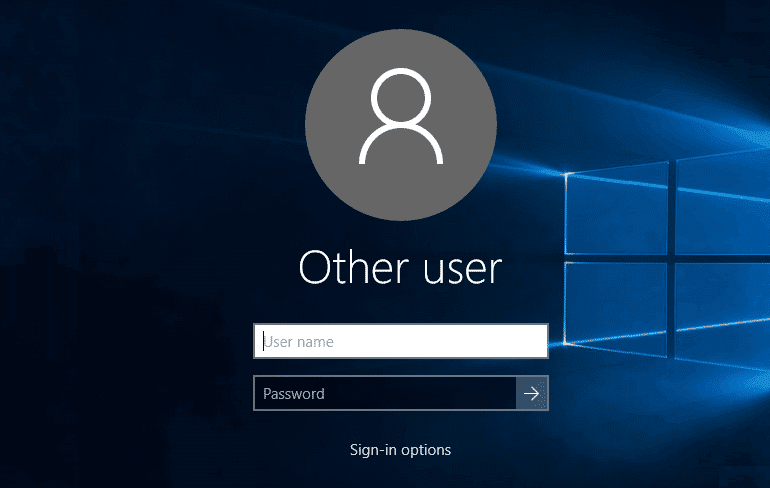
Jedným z mnohých problémov so systémom Windows(Windows) nie je možnosť prihlásiť sa do systému Windows 10(Windows 10) . Je to jeden z najviac frustrujúcich a nepríjemných problémov. Musíte pracovať na dôležitých úlohách a nemôžete sa prihlásiť do svojho zariadenia, čo je nepríjemné. Nemusíte prepadať panike alebo podráždeniu, pretože tu budeme diskutovať o niektorých životaschopných metódach na vyriešenie tejto chyby. Takže sa pripravte na to, že sa naučíte techniky, ako poraziť chyby systému Windows . (Windows)Pokiaľ ide o zistenie príčin tejto chyby, môže to byť veľa. Preto sme zahrnuli rôzne spôsoby, ako opraviť, že sa nemôžete prihlásiť do systému Windows(Windows) 10? Opravte problémy s prihlásením do systému Windows(Fix Windows Login Problems) .
Nemôžete sa prihlásiť do systému Windows 10? Opravte problémy s prihlásením do systému Windows(Fix Windows Login Problems) !
Uistite sa, že ste vytvorili bod obnovenia(create a restore point) pre prípad, že by sa niečo pokazilo.
Metóda 1 – Skontrolujte svoju fyzickú klávesnicu(Method 1 – Check your Physical Keyboard)
Vo väčšine prípadov používame fyzickú klávesnicu na zadanie hesla na prihlásenie do nášho účtu. Uistite(Make) sa, že funguje správne a nie je poškodený. Niektoré klávesnice navyše priraďujú rôzne klávesy k špeciálnym znakom, čo môže spôsobovať problémy s prihlásením do systému Windows 10. Ak sa vám nedarí zadať správne heslo, ako sa môžete prihlásiť. Získajte inú klávesnicu, uistite sa, že máte správne umiestnenie a správne fungovanie. Ak vám to nepomôže, pokračujte a použite klávesnicu na obrazovke:
1.Na prihlasovacej obrazovke nájdete ikonu Zjednodušenie prístupu(Ease of Access) na pravej spodnej strane.

2. Tu musíte vybrať klávesnicu na obrazovke.(On-Screen keyboard.)
3. Na obrazovke uvidíte klávesnicu.

4. Pomocou klávesnice na obrazovke zadajte heslo a zistite, či sa môžete prihlásiť.
5. Mnoho používateľov vyriešilo svoje problémy touto metódou. Ak však problém stále pretrváva, môžete sa posunúť ďalej a vyskúšať inú metódu, aby ste vyriešili problém s prihlásením do systému Windows 10.(Fix Can’t log in to Windows 10 issue.)
Metóda 2 – Uistite sa, že je vaše zariadenie pripojené k internetu(Method 2 – Make Sure Your Device Is Internet Connected )
Ak ste si nedávno zmenili heslo konta Microsoft( Microsoft account password) , je možné, že ho váš počítač ešte nezaregistroval.
Preto sa musíte uistiť, že váš systém je pripojený k internetu. Vďaka tomu váš počítač zaregistruje vaše nové heslo a umožní vám prihlásiť sa do zariadenia pomocou nového hesla.

Metóda 3 - Reštartujte zariadenie v núdzovom režime(Method 3 – Reboot Your Device in Safe Mode)
Bohužiaľ, ak sa stále nemôžete prihlásiť do systému Windows 10(Windows 10) , musíte reštartovať zariadenie v núdzovom režime. Pri spustení počítača v núdzovom režime vám pomôže nájsť rôzne problémy v počítači a možno budete môcť vyriešiť problémy s prihlásením do systému Windows 10.(Fix Windows 10 Login Problems.)
1. Držte stlačené tlačidlo Shift(Shift button) a reštartujte počítač
2. Na obrazovke sa otvorí ponuka Pokročilé spustenie(Startup) , kde musíte prejsť do časti Riešenie problémov.(Troubleshoot section.)

3. Prejdite na Advanced Options > Startup Settings.

4. Kliknite na tlačidlo Reštartovať( Restart) .

5. V novom okne sa otvoria rôzne možnosti spustenia, z ktorých si môžete vybrať. Tu musíte vybrať možnosť Povoliť núdzový režim so sieťou.( Enable Safe Mode with Networking option.)

6. Nechajte počítač reštartovať. Teraz v núdzovom režime môžete zistiť problém a jeho riešenia.
Metóda 4 – Použite lokálny účet namiesto Microsoftu(Method 4 – Use Local Account instead of Microsoft)
Ako všetci vieme, v novej verzii systému Windows môžete mať možnosť prihlásiť sa do svojho zariadenia pomocou účtu Microsoft alebo lokálneho účtu. Najprv musíte prepnúť účet Microsoft na lokálny(Local) účet, aby ste vyriešili problém Nedá sa prihlásiť do systému Windows 10.( fix Can’t log in to Windows 10 issue.)
1. Stlačením klávesu Windows + I otvorte Nastavenia( Settings) a potom kliknite na Účty.(Accounts.)

2. V ľavom menu kliknite na Vaše informácie.(Your info.)
3. Teraz kliknite na odkaz Prihlásiť sa namiesto toho pomocou lokálneho účtu .(Sign in with the Local account instead)

4. Zadajte svoje heslo a kliknite na Ďalej.(Next.)

5. Napíšte Meno používateľa lokálneho účtu(Local account User name) a kliknite na Ďalej.(Next.)
6. Kliknite na tlačidlo Odhlásiť sa(Sign out) a Dokončiť(Finish)
7. Teraz sa môžete prihlásiť do systému Windows 10(Windows 10) pomocou svojho lokálneho účtu a zistiť, či dokážete opraviť problémy s prihlásením do systému Windows 10.(Fix Windows 10 Login Problems.)
Metóda 5 - Nainštalujte aktualizácie systému Windows(Method 5 – Install Windows Updates)
Aktualizácie systému Windows(Windows) prinášajú aktualizačné súbory a záplaty na opravy chýb pre vaše zariadenie, aby sa zabezpečila lepšia používateľská skúsenosť. Preto sa musíte uistiť, že ste nainštalovali všetky najnovšie aktualizované súbory systému Windows . (Windows)Aktualizácia systému Windows(Windows) vyrieši a opraví mnohé problémy vášho zariadenia.
1. Stlačte kláves Windows(Windows key) alebo kliknite na tlačidlo Štart a(Start button ) potom kliknutím na ikonu ozubeného kolieska otvorte Nastavenia.(Settings.)

2. Kliknite na Aktualizácia a zabezpečenie(Update & Security) v okne Nastavenia.

3. Teraz kliknite na Skontrolovať aktualizácie.(Check for Updates.)

4. Zobrazí sa obrazovka nižšie a začnú sa sťahovať dostupné aktualizácie.

Po dokončení sťahovania ich nainštalujte(Install) a váš počítač bude aktualizovaný. Zistite, či dokážete opraviť problém s nemožnosťou sa prihlásiť do systému Windows 10(Fix Can’t log in to Windows 10 issue) , ak nie, pokračujte ďalšou metódou.
Metóda 6 – Vykonajte obnovenie systému(Method 6 – Perform System Restore)
1. Napíšte control vo Windows Search a potom kliknite na skratku „ Control Panel “ vo výsledku vyhľadávania.

2. Prepnite režim „ Zobraziť podľa(View by) “ na „ Malé ikony(Small icons) “.

3. Kliknite na ' Obnovenie(Recovery) '.
4. Kliknutím na ' Otvoriť obnovenie systému(Open System Restore) ' vrátite posledné systémové zmeny späť. Vykonajte všetky potrebné kroky.

5. Teraz v okne Obnoviť systémové súbory a nastavenia(Restore system files and settings) kliknite na Ďalej.(Next.)

6. Vyberte bod obnovenia(restore point) a uistite sa, že tento bod obnovenia bol vytvorený skôr, ako ste narazili na problém „Nedá sa prihlásiť do systému Windows 10“.( “Can’t log in to Windows 10” issue.)

7. Ak nemôžete nájsť staré body obnovenia, začiarknite(checkmark) políčko „ Zobraziť ďalšie body obnovenia(Show more restore points) “ a vyberte bod obnovenia.

8. Kliknite na tlačidlo Ďalej(Next) a potom skontrolujte všetky nastavenia, ktoré ste nakonfigurovali.
9. Nakoniec kliknutím na tlačidlo Dokončiť(Finish) spustite proces obnovy.

Metóda 7 – Vyhľadajte vírusy a malvér(Method 7 – Scan for Viruses & Malware)
Niekedy je možné, že nejaký vírus alebo malvér môže napadnúť váš počítač a poškodiť váš súbor Windows , čo následne spôsobí problémy s (Problems)prihlásením do (Login)systému Windows(Windows) 10 . Takže spustením antivírusovej alebo malvérovej kontroly celého vášho systému sa dozviete o víruse, ktorý spôsobuje problém s prihlásením, a môžete ho ľahko odstrániť. Preto by ste mali skontrolovať systém pomocou antivírusového softvéru a okamžite sa zbaviť akéhokoľvek nežiaduceho malvéru alebo vírusu(get rid of any unwanted malware or virus immediately) . Ak nemáte žiadny antivírusový(Antivirus) softvér tretej strany, nebojte sa, môžete použiť nástroj na skenovanie škodlivého softvéru zabudovaný v systéme Windows 10 s názvom (Windows 10)Windows Defender .
1. Otvorte program Windows Defender.

2. Kliknite na sekciu Vírusy a hrozby.(Virus and Threat Section.)
3. Vyberte položku Rozšírená sekcia( Advanced Section) a zvýraznite možnosť Kontrola offline v programe Windows Defender .(Windows Defender Offline)
4. Nakoniec kliknite na Skenovať teraz.( Scan now.)

5. Ak sa po dokončení kontroly(Scan) nájde nejaký malvér alebo vírusy, program Windows Defender ich automaticky odstráni. '
6.Nakoniec reštartujte počítač a zistite, či dokážete opraviť problém s prihlásením do systému Windows 10.(Fix Can’t log in to Windows 10 issue.)
Metóda 8 - Spustite opravu pri spustení(Method 8 – Run Startup Repair)
1. Na prihlasovacej obrazovke stlačte Shift a vyberte Reštartovať. (Restart.) Tým sa dostanete priamo na obrazovku Vyberte možnosť.( Choose an option screen.)

2. Na obrazovke Vyberte možnosti kliknite na položku (Choose)Riešenie problémov(Troubleshoot) .

3. Na obrazovke Riešenie problémov kliknite na možnosť Rozšírené(Advanced option) .

4. Na obrazovke Rozšírené(Advanced) možnosti kliknite na položku Automatická oprava alebo Oprava(Automatic Repair or Startup Repair) pri spustení .

5. Počkajte, kým sa nedokončia Windows Automatic/Startup Repairs .
6. Reštartujte a úspešne ste opravili Problém Nemôžem sa prihlásiť do systému Windows 10,( Fix Can’t log in to Windows 10 issue,) ak nie, pokračujte.
Prečítajte si tiež Ako opraviť Automatická oprava nedokázala opraviť váš počítač .(How to fix Automatic Repair couldn’t repair your PC.)
Metóda 9 – (Method 9 – )Spustite príkaz SFC a DISM(Run SFC and DISM Command)
1. Stlačte Windows Key + X a potom kliknite na príkazový riadok (správca).( Command Prompt(Admin).)

2. Teraz do cmd zadajte nasledovné a stlačte Enter:
Sfc /scannow sfc /scannow /offbootdir=c:\ /offwindir=c:\windows (If above fails then try this one)

3. Počkajte na dokončenie vyššie uvedeného procesu a po dokončení reštartujte počítač.
4. Znovu otvorte cmd a zadajte nasledujúci príkaz a po každom stlačte kláves Enter:
Dism /Online /Cleanup-Image /CheckHealth Dism /Online /Cleanup-Image /ScanHealth Dism /Online /Cleanup-Image /RestoreHealth

5. Nechajte bežať príkaz DISM a počkajte na jeho dokončenie.
6. Ak vyššie uvedený príkaz nefunguje, skúste použiť nižšie uvedené:
Dism /Image:C:\offline /Cleanup-Image /RestoreHealth /Source:c:\test\mount\windows Dism /Online /Cleanup-Image /RestoreHealth /Source:c:\test\mount\windows /LimitAccess
Poznámka: (Note:) Nahraďte(Replace) C:RepairSourceWindows umiestnením zdroja opravy ( Inštalačný(Windows Installation) alebo obnovovací disk(Recovery Disc) systému Windows ).
7. Reštartujte počítač, aby ste uložili zmeny a zistite, či dokážete opraviť problém s prihlásením do systému Windows 10.(Fix Can’t log in to Windows 10 issue.)
Metóda 10 - Obnovte systém Windows(Method 10 – Reset Windows)
Poznámka:(Note:) Ak nemáte prístup k počítaču, reštartujte počítač niekoľkokrát, kým sa nespustí automatická oprava. (Automatic Repair. )Potom prejdite na Troubleshoot > Reset this PC > Remove everything.
1. Stlačením klávesu Windows Key + I otvorte Nastavenia(Settings) a potom kliknite na ikonu Aktualizácia a zabezpečenie.( Update & Security icon.)

2. V ponuke na ľavej strane vyberte položku Obnovenie.( Recovery.)
3. V časti Obnoviť tento počítač(Reset this PC) kliknite na tlačidlo „ Začíname(Get Started) “.

4. Vyberte možnosť Ponechať moje súbory(Keep my files) .

5. V ďalšom kroku sa môže zobraziť výzva na vloženie inštalačného média systému Windows 10(Windows 10) , takže sa uistite, že ho máte pripravené.
6. Teraz vyberte svoju verziu systému Windows a kliknite len na jednotku, na ktorej je nainštalovaný systém Windows(on only the drive where Windows is installed) > Stačí odstrániť moje súbory.(Just remove my files.)

5. Kliknite na tlačidlo Reset.( Reset button.)
6. Resetovanie dokončite podľa pokynov na obrazovke.
Odporúčané:(Recommended:)
- Chyba pri načítavaní prehrávača: Nenašli sa žiadne zdroje na prehrávanie [VYRIEŠENÉ](Error loading player: No playable sources found [SOLVED])
- Oprava mobilného hotspotu nefunguje v systéme Windows 10(Fix Mobile hotspot not working in Windows 10)
- Prečo počítač padá pri hraní hier?(Why Computer Crashes While Playing Games?)
- Tip pre Windows 10: Zakážte SuperFetch(Windows 10 Tip: Disable SuperFetch)
Dúfajme, že jedna z vyššie uvedených 10 metód vám pomôže vyriešiť problémy s prihlásením do systému Windows 10( fix can’t log in to Windows 10 Problems) . Vždy sa však odporúča, aby ste si pri implementácii týchto krokov urobili zálohu systémových údajov. Väčšina krokov vyžaduje manipuláciu so súbormi databázy Registry systému Windows(Windows) , nastaveniami a ďalšími časťami, ktoré môžu spôsobiť stratu údajov. Nie je to nutné, ale môže sa to stať. Preto(Therefore) vždy urobte nejaké preventívne opatrenia.
Related posts
Opravte problémy so synchronizáciou OneDrive v systéme Windows 10
Opravte problémy so zvukom Aktualizácia Windows 10 Creators
Oprava chyby pri prihlásení Nexus Mod Manager [VYRIEŠENÉ]
Opravte bežné problémy s tlačiarňou v systéme Windows 10
Opravte chybu prihlásenia do Minecraftu v systéme Windows 10
Opravte počítač, ktorý nerozpoznal iPhone
Oprava VCRUNTIME140.dll chýba v systéme Windows 10
Opraviť pracovnú plochu označuje miesto, ktoré nie je k dispozícii
Oprava chyby 651: Modem (alebo iné pripájacie zariadenie) ohlásil chybu
Ako opraviť Firefox, ktorý neprehráva videá (2022)
Opravte závažnú chybu zistenú PNP Windows 10
Ako opraviť problémy s monitorom počítača
Ako opraviť škálovanie pre rozmazané aplikácie v systéme Windows 10
Ako opraviť, že sa Avast neotvára v systéme Windows
Opravte čierne pozadie pracovnej plochy v systéme Windows 10
Oprava hlavného panela systému Windows 10, ktorý sa neskrýva
Opravte chybu 0X80010108 v systéme Windows 10
Oprava ovládacieho panela NVIDIA sa neotvára
Oprava Nedá sa zapnúť program Windows Defender
Opraviť Steam má problémy s pripojením k serverom
